ثم اكتب تعليقك
نقل بطاقة SIM من Android إلى iPhone، بطرق مفيدة بنسبة 100٪ 2025
مرحبا يا شباب! أرغب في معرفة أسهل طريقة لتحويل بطاقة SIM من Android إلى iPhone. لقد اشتريت مؤخرًا جهاز iPhone 13. حاليًا ، أنا أستخدم Samsung Note 10. هل من الممكن أن أخرج بطاقة SIM الخاصة بي من Samsung ووضعتها في iPhone الجديد؟ هل سيقبلها الهاتف الجديد؟ ماذا عن جهات الاتصال الخاصة بي؟ هل هناك طريقة لنقلها أيضًا؟
حسنًا، يمكنك نقل بطاقة SIM إلى iPhone، ولكن هناك بعض القيود التي تحتاج إلى التحقق منها قبل القيام بذلك. ويمكنك بعد ذلك مشاركة جهات الاتصال الخاصة بك أيضًا.
الجزء 1: هل يمكنني نقل بطاقة SIM من Android إلى iPhone؟
هل يمكنني نقل بطاقة SIM من android إلى iPhone؟ إذا قررت الانتقال من هاتفك القديم إلى iPhone جديد، فأنت بحاجة إلى التأكد من أن بطاقة SIM الخاصة بك متوافقة مع العمل على الهاتف الأحدث.
هناك العديد من الطرق لمعرفة إذا كانت بطاقة SIM ستعمل على جهاز iPhone الجديد. ستحتاج إلى التحقق من حجم بطاقة SIM التي تطابق جهاز iPhone.
تحتاج أيضًا إلى التأكد من أن iPhone الذي اشتريته ليس مغلقًا ببطاقة SIM؛ وإلا فلن تقبل أي بطاقة SIM أخرى.
تحتاج أيضًا إلى معرفة إذا كان iPhone على نفس شبكة الهاتف المحمول مثل جهاز Android. فإذا قفل iPhone لشبكة معينة، فقد يكون من الصعب إدخال بطاقة SIM بشبكة أخرى.
الجزء 2: نقل بطاقة SIM من Android إلى iPhone: يرجى مراعاة حجم بطاقة SIM
لذلك إذا كنت تريد معرفة كيفية تبديل بطاقات SIM من Android إلى iPhone، فهذه هي أسهل طريقة. ستحتاج إلى التأكد من أن بطاقة SIM التي تستخدمها على هاتف Android تتناسب مع أحدث إصدار iPhone الذي اشتريته. تأتي اغلب أحدث أجهزة iPhone مزودة بوظيفة بطاقتي SIM، حيث يمكنك تركيب بطاقتي SIM. ولكن، تتطلب أجهزة iPhone أن تكون بطاقة SIM بحجم Nano. ولا تزال معظم هواتف Android تستخدم بطاقات SIM صغيرة أو عادية. قلة منهم يستخدمون بطاقة Nano SIM.
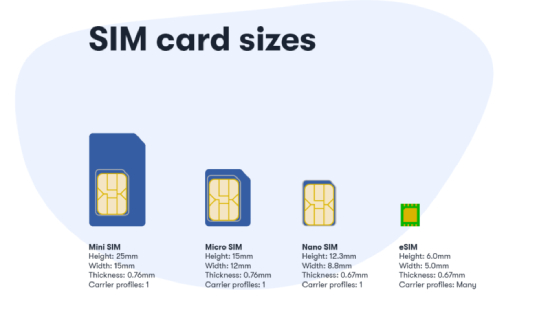
إذا كانت شريحة Android SIM هي Nano، فيمكنك وضعها بسهولة في iPhone الجديد، ولكن إذا كانت بحجم Micro أو عادي، فأنت بحاجة إلى جعلها Nano. فيما يلي الطريقة الدقيقة لنقل بطاقة SIM من Android إلى iPhone.
الجزء 3: كيف تنقل بطاقة SIM من Android إلى iPhone بالتفصيل؟
إليك الخطوات التي يمكنك تجربتها لنقل بطاقة SIM من Android إلى iPhone:
- استخدم قاطع بطاقة SIM لجعلها بحجم نانو.
- انتقل إلى بائع التجزئة لبطاقة SIM واطلب منه تزويدك بشريحة Nano-SIM.
- أحدث بطاقات SIM تحتوي على فجوات صغيرة. إذا دفعهم، يمكن أن يصبحوا Micro و Nano SIMS. يمكنك تجربة هذه الطريقة أيضًا.
- لا تقطع بطاقة SIM بدون قاطع مناسب؛ خلاف ذلك، قد تفقد بطاقة SIM وجميع جهات الاتصال الموجودة بداخلها.
الطريقة 1: نسخ جهات الاتصال احتياطيًا إلى بطاقة SIM ثم تصديرها إلى iPhone
هناك عوامل أخرى إلى جانب تعلم كيفية نقل بطاقات SIM من Android إلى iPhone. تحتاج إلى نقل جهات الاتصال من جهاز Android القديم إلى iPhone الجديد. أسهل طريقة للقيام بذلك من خلال بطاقة SIM.
يمكنك نسخ جهات الاتصال من هاتف Android إلى بطاقة SIM ونقلها إلى iPhone الجديد. إليك طريقة القيام بذلك:
- انتقل إلى جهة الاتصال في هاتف Android وانتقل إلى القائمة. سترى خيار الاستيراد/ التصدير من هناك.
- انقر فوق الخيار وابحث عن جزء التصدير. ثم انقر فوق تصدير إلى بطاقة SIM خارجية لنقل جهات الاتصال. وسيسألك جهازك عن جهات الاتصال التي تريد مشاركتها حتى تتمكن من الاختيار من القائمة. بعد ذلك، سيتم مشاركة جهات الاتصال.
- أدخل بطاقة SIM في iPhone الآن. ثم انتقل إلى إعدادات iPhone وحدد "جهات الاتصال". وانقر بعدها، على "استيراد جهات اتصال بطاقة SIM"، وستعرض أرقام جهات اتصال بطاقة SIM في قائمة جهات الاتصال الجديدة.
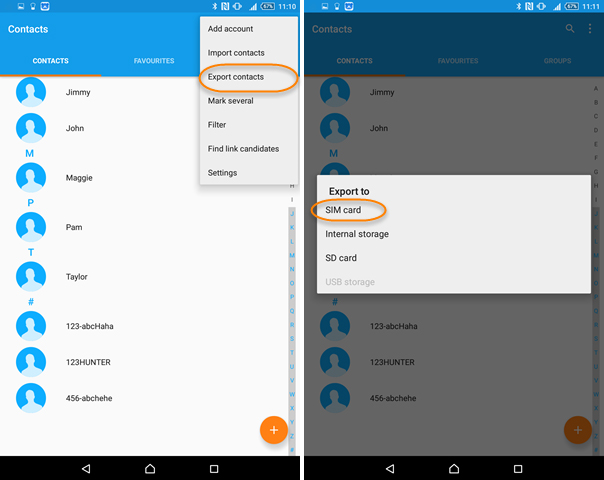
الطريقة 2: نقل جهات الاتصال باستخدام حساب Google
هناك خيار آخر لنقل جهات الاتصال من بطاقة SIM إلى الهاتف. تستخدم Samsung وأجهزة Android الأخرى حسابات Google كمعرف للبريد الإلكتروني الافتراضي. إذا قمت بتشغيل المزامنة، فستحفظ جهات اتصال هاتفك في حساب Google.
يجب أن تجرب هذه الطريقة عندما تكون جهات اتصال الهاتف أكبر من سعة بطاقة SIM.
إليك الخطوات لنقل جهات الاتصال باستخدام حساب Google.
- انتقل إلى تطبيق جهات اتصال Android. وابحث عن الإعدادات. ثم، انتقل إلى خيار "استيراد".
- سيتم بعد ذلك استيراد جهات الاتصال إلى حساب Google.
افتح إعدادات iPhone. واذهب إلى خيار البريد، جهات الاتصال، التقويم واختر "إضافة حساب". ثم اختر Google من الخيارات.
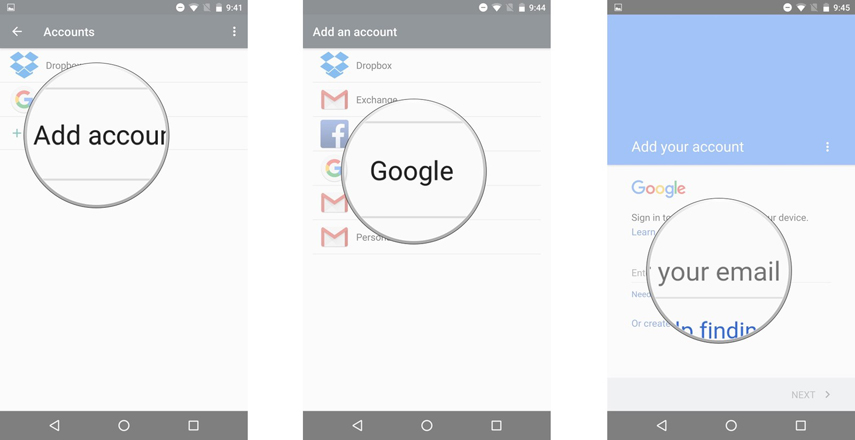
- سجل الدخول إلى نفس حساب Google. ثم انقر فوق "جهات الاتصال" وقم بتشغيلها لاستيراد جهات الاتصال من Gmail.
موصى به: انقل جهات الاتصال إلى iPhone الجديد باستخدام Tenorshare iCareFone iTransGo
أثناء الترحيل إلى أحدث إصدار من iPhone ، من الضروري نقل جميع جهات الاتصال إليه أيضًا. يمكنك الحصول على مساعدةTenorshare iCareFone iTransGoونقل جهات الاتصال من android القديم إلى iPhone XS /14 /13 وما إلى ذلك باستخدام هذه الأداة ، لا تتعرض لخطر فقدان البيانات والعملية بسيطة جدًا للمستخدمين المبتدئين. بصرف النظر عن ذلك ، فإنه يسمح لك بنقل الملفات وأنواع البيانات الفردية بالكامل أو بشكل انتقائي من android قديم إلىiphone جديد. عندما تبحث عن حل للتخلص من iTunes ، فإنه يأتي باعتباره الخيار الصحيح. يمكنك إدارة جهاز iPhone الخاص بك والنسخ الاحتياطي واستعادة جهاز iPhone الخاص بك باستخدام هذا البرنامج. يعمل على كل من أجهزة الكمبيوتر التي تعمل بنظام Windows و Mac.
الميزات الرئيسية لبرنامج Tenorshare iCareFone iTransGo -
- نقل الهاتف إلى الهاتف بدون إعادة ضبط
- نقل البيانات من Android إلى iPhone بعد الإعداد. لا إعادة تعيين.
- نقل البيانات التي تحتاجها انتقائي بدلا من استعادة كاملة.
- قم بالتبديل من أكثر من 8000 جهاز Android إلى iPhone.
- متوافق مع أحدث إصدارات iOS 18 و Android 14
فيما يلي دليل تفصيلي خطوة بخطوة لنقل جهات الاتصال إلى iPhone الجديد باستخدام iCareFone iTransGo–
الخطوة 1: بعد تثبيت iCareFone iTransGo ، قم بتشغيله على جهاز الكمبيوتر الخاص بك وقم بتوصيل الجهازين.
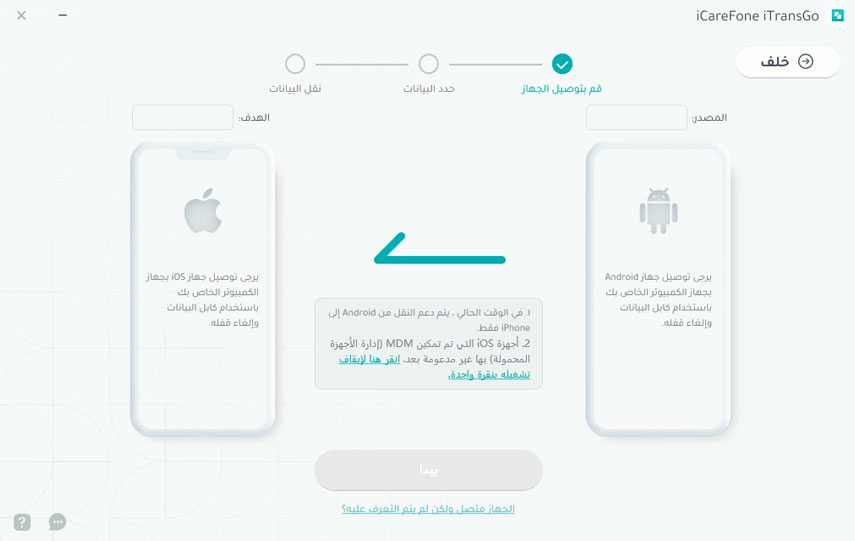
الخطوة 2: سيتم فحص بيانات Android الخاصة بك. حدد علامة التبويب "جهات الاتصال" واضغط على الزر "بدء النقل".
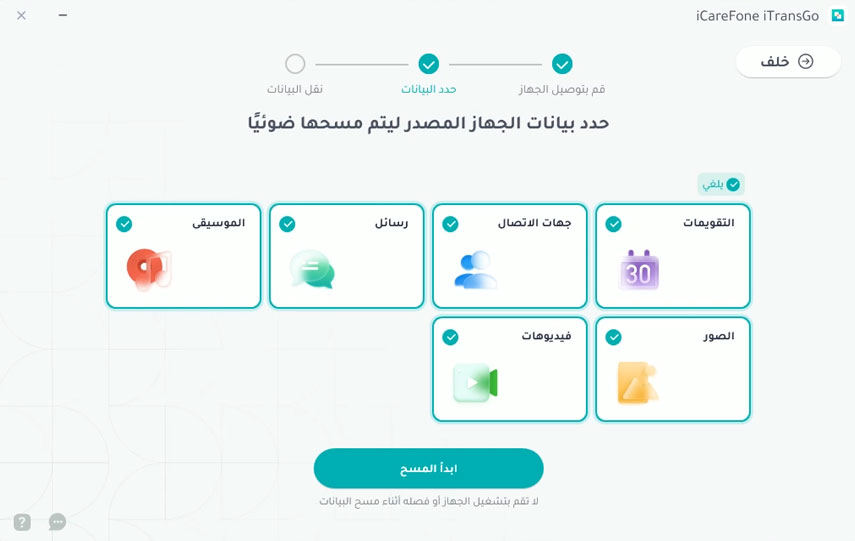
الخطوة 3 بمجرد النقر فوق "بدء النقل" ، ستبدأ العملية. انتظر بصبر ، وأخيرًا ، سترى عبارة "تم النقل بنجاح!" معروضة على الشاشة.
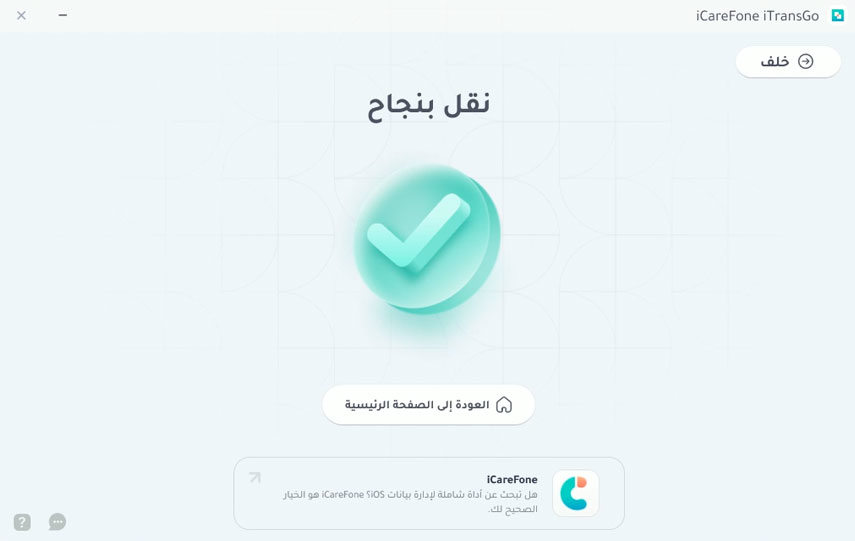






بقلم خالد محمد
2025-12-02 / Transfer